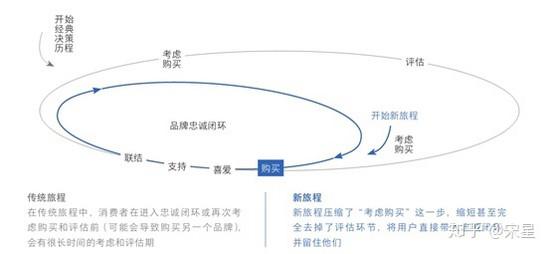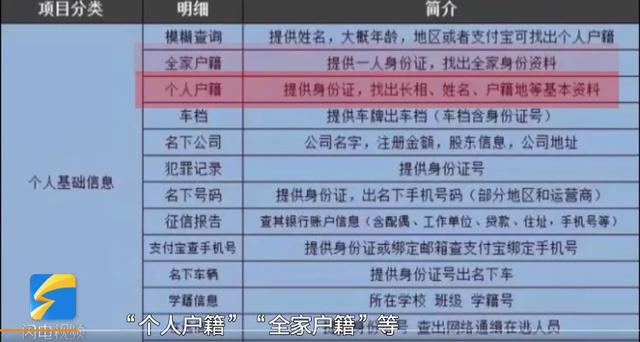origin怎么做xrd立体图(轻松绘制XRD精细谱图)

背景介绍
大家好,今天带给大家的是利用Jade进行XRD谱图的简单精修,再结合Origin进行作图,过程非常简单,主要是先调整基线,再进行精修。需要注意的是,为了尽可能保留数据的有效性,建议少进行平滑图谱操作,虽然多次平滑处理图像非常的好看,但失去了真实性。
在进行精修之前首先需要进行调整基线和平滑图谱两个操作,按钮可以看下图。如果图谱质量很好可以跳过这两步或其中一步。之后点击Fit Profiles(图中绿色)即可精修。红色是平滑处理,绿色是精修处理,粉色是调整基线。

精修前后对比,此处由于我们的基线不平,我们先调整了基线,再平滑,再精修

精修教程
01
将我们的数据导入到Jade软件中

02
点击BG图标,调节基线,点击两下,基线会变成一条直线

03
点击山峰形状的图标进行精修,一直点击,直到右边的R值不变化为止,一般的标准是小于15左右

04
精修后得到我们的谱图

05
点击文件保存为txt,是保存原始数据

06
保存为Dif是精修后的谱图数据,注:精修后的谱图只有强度值,无2倍角

07
用Excel或者txt文本打开Dif文件,打开后,下拉文件,找到Overall Proflle,将这一栏下面的所有数据进行复制

08
粘贴到Word中,得到很多有空格的数据,我们需要去掉空格

09
点击替换,查找内容:两个空格,替换:^p,全部替换

10
等上一步完成后,再进行替换,内容:一个空格,替换:什么都不要填,全部替换

11
分别将原始数据和精修处理的数据(word里的数据)复制过来

12
按同样的方法处理第二样品的数据,现将两个样品的数据分别列在Origin中(注:第二个样品的二倍角需设置为x轴)

13
对所有数据进行作图

14
区分开曲线,把鼠标放在曲线上左击两次,点击Layer1,Stack,点Y,再点OK

15
把鼠标放在曲线上点击一次,开始移动曲线,调整合适的位置

16
调整完成之后,导出图像。可以发现,精修后的图像已经没有毛刺了,非常的平滑

17
另外,选用了一组CuO样品精修的图像,效果也非常的明显

总结
通过Jade软件精修之后的数据,毛刺现象得到了明显改善,对于杂峰特别多的样品非常有必要进行处理,再结合Origin进行作图、调色,可以得到非常完美的图像。赶紧收藏起来吧,肯定有用到的时候。
,免责声明:本文仅代表文章作者的个人观点,与本站无关。其原创性、真实性以及文中陈述文字和内容未经本站证实,对本文以及其中全部或者部分内容文字的真实性、完整性和原创性本站不作任何保证或承诺,请读者仅作参考,并自行核实相关内容。文章投诉邮箱:anhduc.ph@yahoo.com